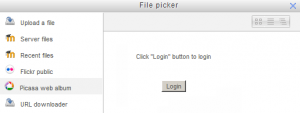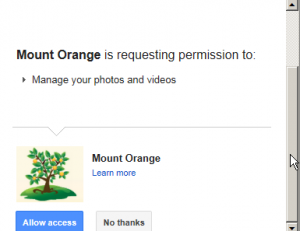Picasaウェブアルバムリポジトリ
Googleドライブのリポジトリと同様に、Picasaウェブアルバムリポジトリを使用すると、ユーザーはPicasaからMoodleにファイルをコピーできます 。
Picasaウェブアルバムリポジトリを有効にする
注:PicasaウェブアルバムまたはGoogleドライブリポジトリ(GoogleドライブまたはPicasaポートフォリオも)を使用するには、管理者はGoogle OAuth 2.0の設定で説明されているようにMoodleサイトをGoogleに登録し、クライアントIDとシークレットを取得する必要があります。クライアントIDとシークレットを使用して、GoogleドライブとPicasaのすべてのプラグインを設定できます。
- 管理者としてログインし、[ 管理]> [サイト管理]> [プラグイン]> [リポジトリ]> [リポジトリの管理]の順に選択します。
- ドロップダウンメニューで[有効にして表示]を選択して、Picasaウェブアルバムリポジトリを有効にします。
- クライアントIDとシークレットを入力してPicasaウェブアルバムリポジトリを設定します
- 変更内容を保存
Picasaウェブアルバムリポジトリから画像を取得する
- ファイルピッカーから、Picasaウェブアルバムのリンクをクリックすると、ログインを促すメッセージが表示されます。
- 初めての場合は、[アクセスを許可]ボタンをクリックしてログインします。
- あなたのアルバムを閲覧し、あなたがMoodleで使用したい写真を選択してください。
リポジトリ機能
デフォルトの認証済みユーザーロールに許可されている機能は、 Picasaリポジトリの表示のみです。